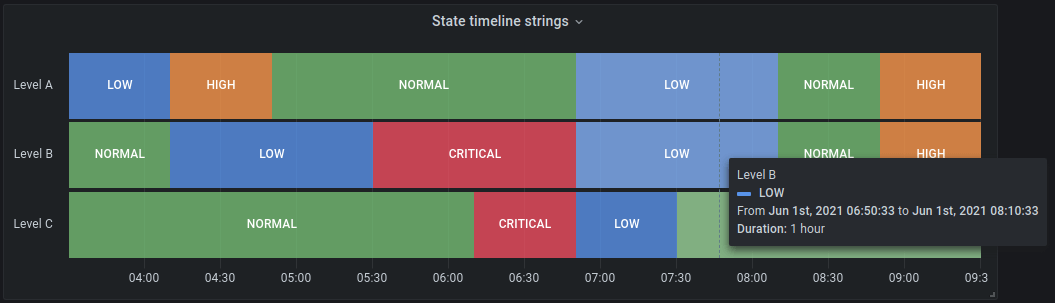기계 번역으로 제공되는 번역입니다. 제공된 번역과 원본 영어의 내용이 상충하는 경우에는 영어 버전이 우선합니다.
이 설명서 주제는 Grafana 버전 10.x를 지원하는 Grafana 워크스페이스를 위해 설계되었습니다.
Grafana 버전 9.x를 지원하는 Grafana 워크스페이스의 경우 Grafana 버전 9에서 작업 섹션을 참조하세요.
Grafana 버전 8.x를 지원하는 Grafana 워크스페이스의 경우 Grafana 버전 8에서 작업 섹션을 참조하세요.
Grafana에서는 여러 사용 사례를 지원하는 다양한 시각화를 제공합니다. 설명서의 이 섹션에서는 기본 제공 시각화, 옵션 및 일반적인 사용을 강조합니다.
처음에 시작하고 패널 사용의 기본 사항을 배우기 위한 일반적인 패널은 시계열 패널입니다.
참고
어떤 시각화를 선택할지 확실하지 않은 경우 Grafana에서 패널 쿼리를 기반으로 시각화 제안을 제공할 수 있습니다. 시각화를 선택하면 Grafana에서 해당 시각화가 적용된 미리 보기를 표시합니다.
-
그래프 및 차트
-
시계열은 기본 및 주요 그래프 시각화입니다.
-
타임라인은 시간 경과에 따른 상태 변경과 관련됩니다.
-
상태 기록은 시간 경과에 따른 주기적 상태와 관련됩니다.
-
막대 차트는 범주형 데이터를 보여줍니다.
-
히스토그램은 막대 차트에서 값 분포를 계산하고 표시합니다.
-
히트맵은 일반적으로 현상의 규모에 사용되는 데이터를 두 가지 차원으로 시각화합니다.
-
파이 차트는 일반적으로 비율이 중요한 경우에 사용됩니다.
-
캔들스틱은 일반적으로 가격/데이터 이동에 중점을 두는 금융 데이터에 사용됩니다.
-
게이지는 단일 지표가 임계치에서 얼마나 멀리 떨어져 있는지 보여주는 전통적인 둥근 시각적 이미지입니다.
-
시간이 아닌 순차적 숫자 x가 있는 데이터세트에 대한 추세.
-
XY 차트는 그래프에서 임의의 x 및 y 값을 시각화하는 방법을 제공합니다.
-
-
통계 및 숫자
-
기타
-
위젯
자세히 알아보기
플러그인 카탈로그를 사용하여 플러그인 찾기에서 패널 플러그인을 설치하여 더 많은 시각화 유형을 추가할 수 있습니다.
예시
다음 섹션에서는 시각화 예제를 찾을 수 있습니다.
그래프
시간 기반 선, 영역 및 막대 차트의 경우 기본 시계열 시각화를 사용하는 것이 좋습니다.
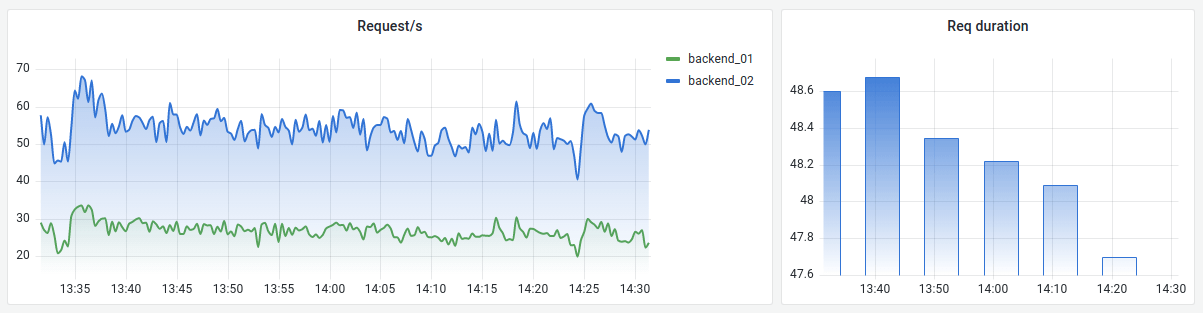
범주형 데이터의 경우 막대 차트를 사용합니다.
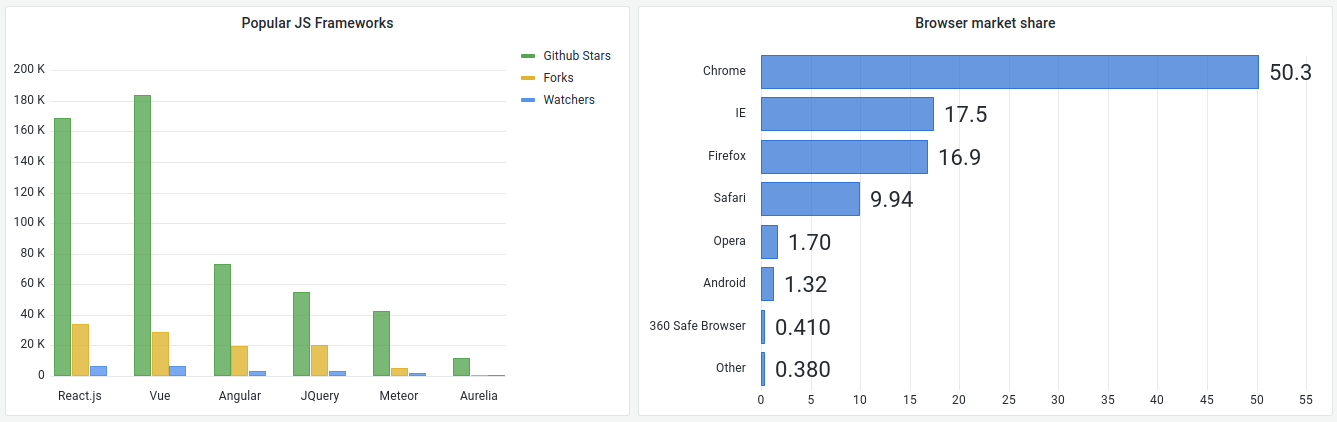
큰 숫자 및 통계
통계 시각화는 그래프 스파크라인(선택 사항)과 함께 하나의 큰 통계 값을 보여줍니다. 임계치 또는 색상 스케일을 사용하여 배경 또는 값 색상을 제어할 수 있습니다.

Gauge
최솟값 및 최댓값과 관련된 값을 제공하려는 경우 두 가지 옵션이 있습니다. 먼저 표준 방사형 게이지가 있습니다.
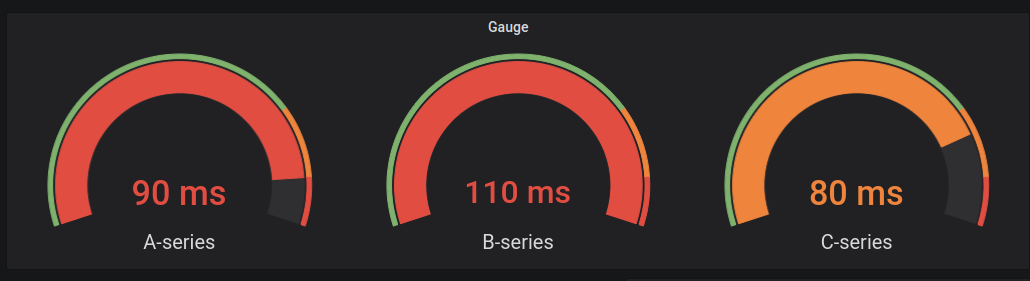
두 번째로 Grafana에는 세 가지 표시 모드를 지원하는 가로 또는 세로 막대 게이지도 있습니다.
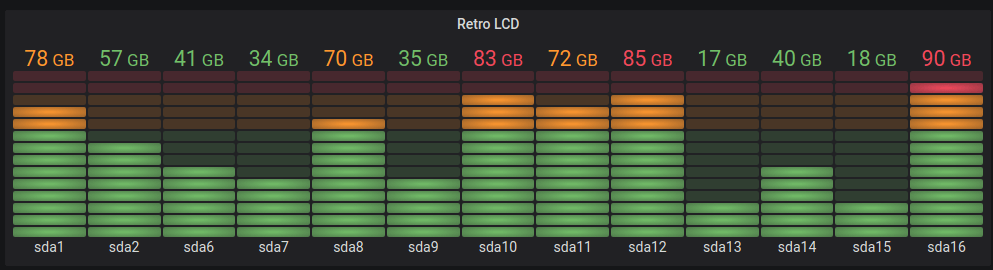
표
테이블 레이아웃에 데이터를 표시하려면 테이블 시각화를 사용합니다.
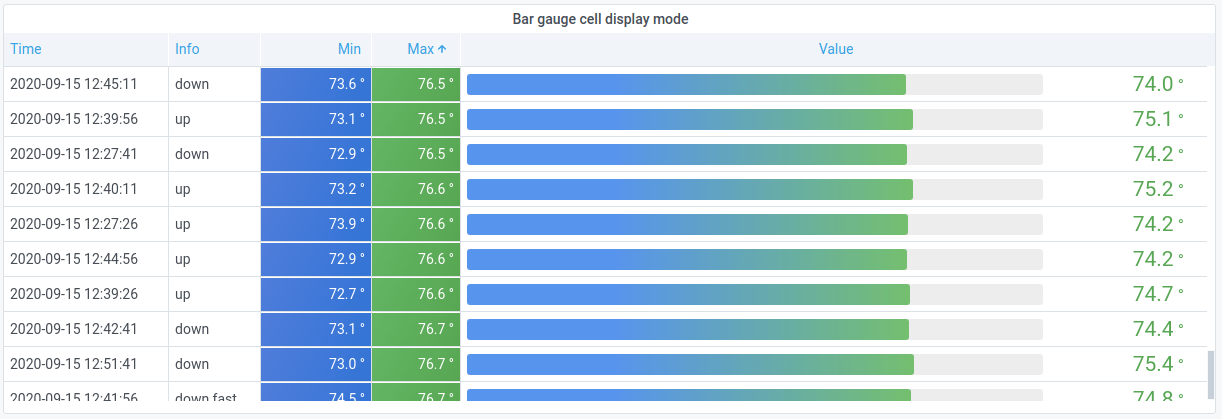
파이 차트
하나 이상의 쿼리에서 축소된 시리즈 또는 시리즈의 값을 표시하려면 서로 관련되어 있으므로 파이 차트 시각화를 사용합니다.
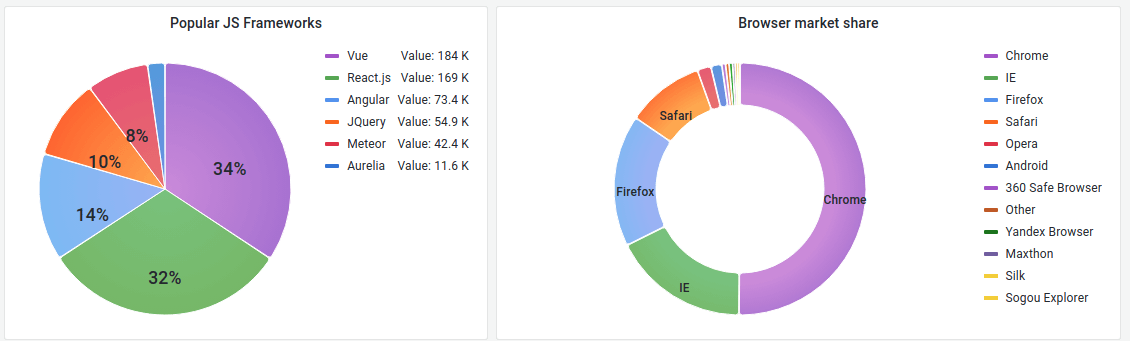
히트 맵
시간 경과에 따른 값 분포를 표시하려면 히트맵 시각화를 사용합니다.

상태 타임라인
상태 타임라인에는 시간 경과에 따른 개별 상태 변화가 표시됩니다. 시계열과 함께 사용할 경우 임계치를 사용하여 숫자 값을 개별 상태 리전으로 변환합니다.